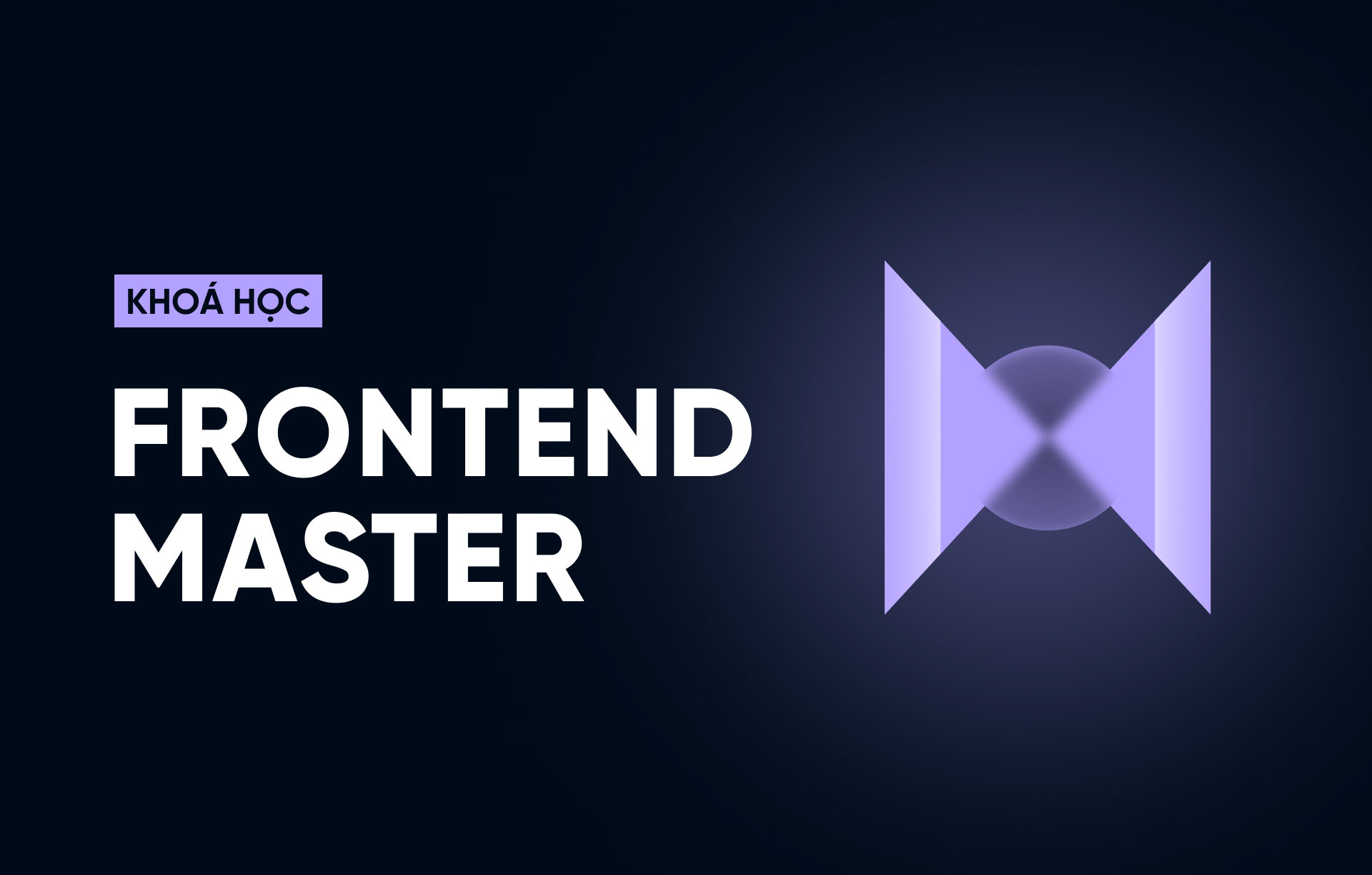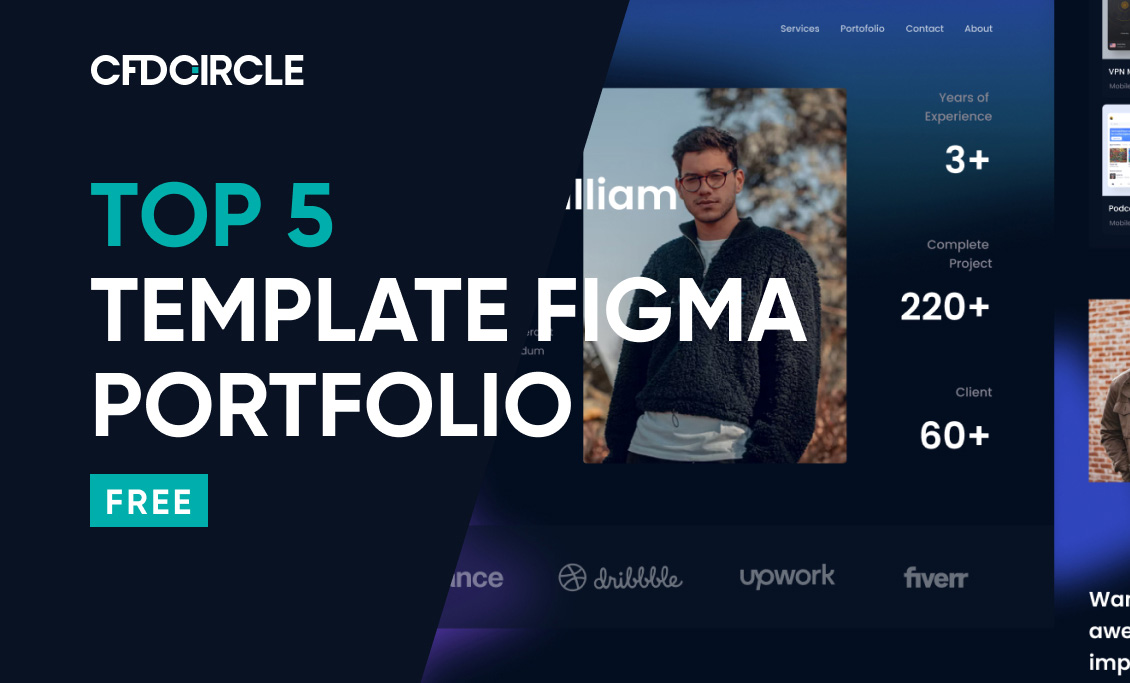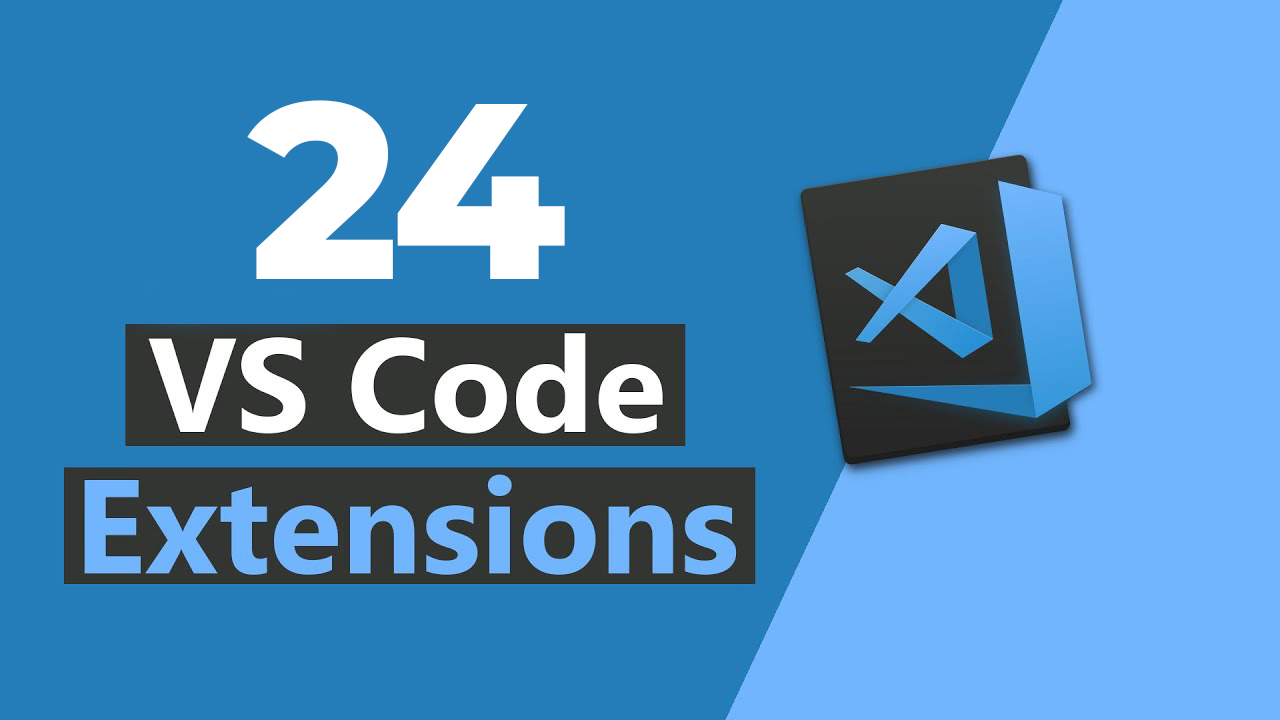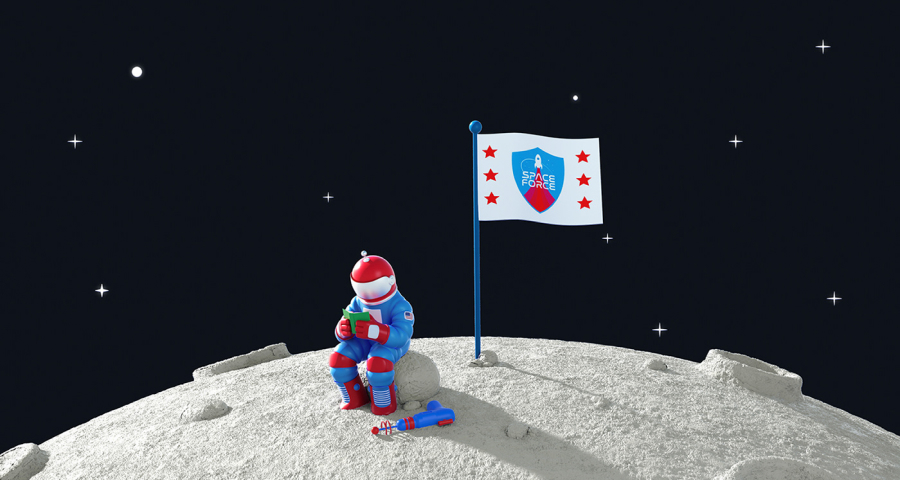Top 10 Figma Plugins dành cho Designer 2024
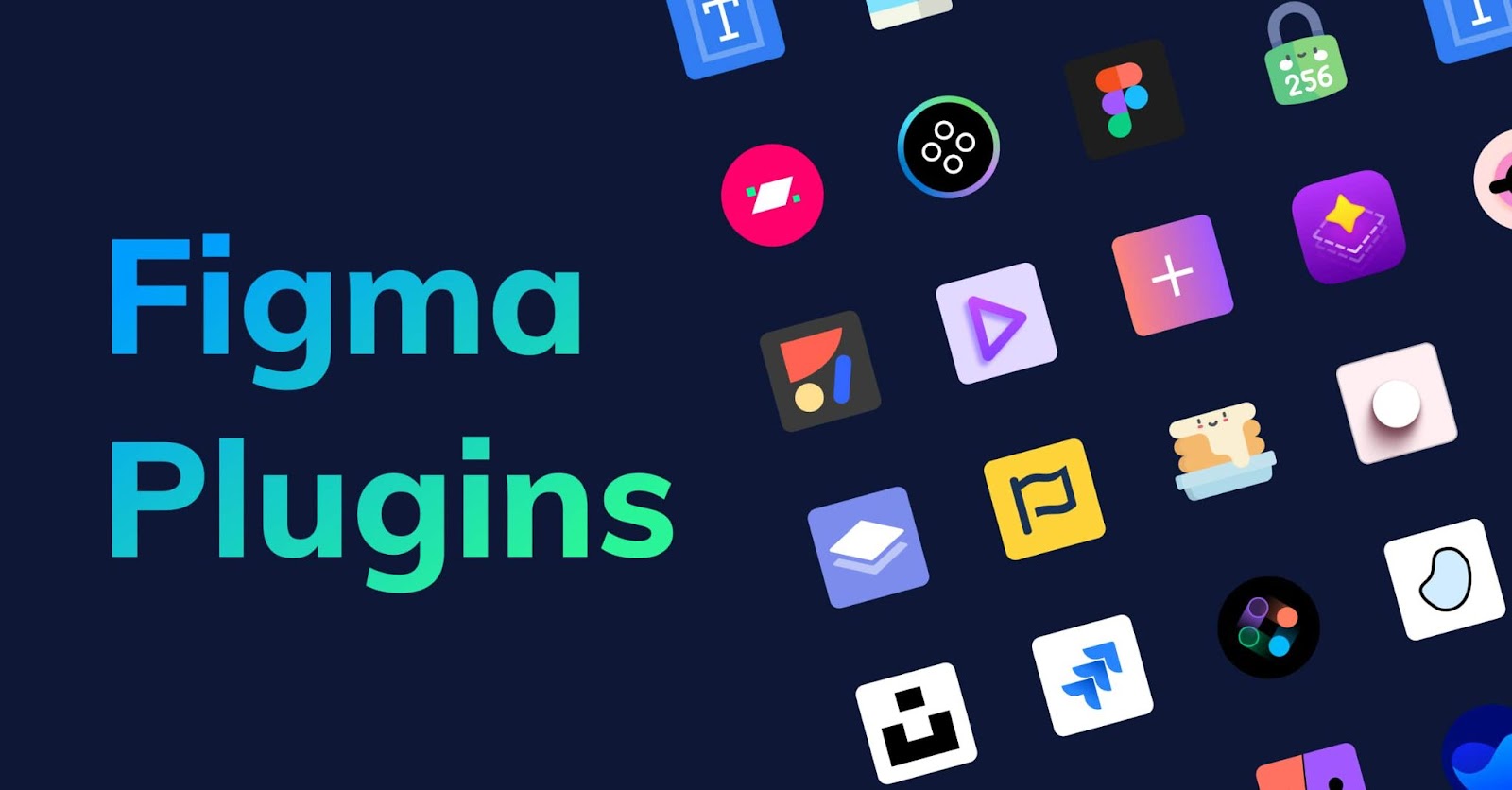
Bạn muốn nâng tầm kỹ năng thiết kế của mình trong năm 2024? Hãy khám phá Top 10 Figma Plugins dành cho Designer được tuyển chọn kỹ lưỡng, giúp bạn tăng tốc quy trình làm việc, tối ưu hóa hiệu quả và tạo ra những thiết kế ấn tượng.
Dù bạn là designer mới bắt đầu hay chuyên nghiệp, những plugin này sẽ hỗ trợ bạn trong mọi khía cạnh của quy trình thiết kế, từ tạo layout, vẽ icon, quản lý assets cho đến tối ưu hóa giao diện.
Figma Plugins là gì?
Plugin Figma là các ứng dụng mở rộng chức năng của Figma và FigJam. Chúng cho phép người dùng thực hiện nhiều hành động khác nhau vượt ra ngoài các tính năng cốt lõi của Figma.
Về cơ bản, các plugin này cung cấp thêm các công cụ, tự động hóa và tùy chọn tùy chỉnh, giúp nâng cao quy trình thiết kế và tăng năng suất.
Top 10 Plugin Figma dành cho designer
Thư viện plugin của Figma cung cấp nhiều plugin cho các trường hợp sử dụng khác nhau, bao gồm hệ thống thiết kế, token thiết kế, wireframing, bộ sưu tập tài nguyên, v.v. Dưới đây là một số plugin phổ biến và mạnh mẽ nhất hiện có.
1. Wireframe - Tạo wireframe nhanh chóng
Plugin Wireframe cho Figma cho phép bạn tạo wireframe, luồng người dùng, nguyên mẫu và các cấu trúc cơ bản khác cho các thiết kế của mình mà không cần phải bắt đầu từ đầu. Nó đi kèm với thư viện miễn phí bao gồm hơn 350 hình ảnh tùy chỉnh cho web và thiết bị di động, đây là một plugin tuyệt vời cho các nhà thiết kế eo hẹp về thời gian.
Cách hoạt động
- Cài đặt plugin Wireframe từ Figma Community và chạy nó trong project Figma của bạn.
- Bắt đầu kéo và thả wireframe vào Figma - thế là xong.
Giá: Miễn phí
2.Illustrations -Tạo hình minh họa miễn phí
Illustrations - Thư viện Minh Họa cho Figma là một plugin miễn phí giúp bạn dễ dàng chèn các hình minh họa chất lượng cao vào thiết kế. Tất cả hình minh họa đều có thể sử dụng miễn phí theo giấy phép Creative Commons.
Bạn không cần phải tốn thời gian vẽ minh họa từ đầu để thiết kế trông đẹp. Thay vào đó, bạn chỉ cần lựa chọn và kéo thả hình ưng ý từ thư viện có sẵn.
Cách hoạt động
- Cài đặt Illustrations từ cộng đồng Figma
- Chạy plugin trong project Figma của bạn.
- Duyệt qua thư viện hoặc tìm kiếm hình minh họa theo ý thích.
- Kéo và thả hình minh họa đã chọn vào project.
Giá: Miễn phí
3. ProtoPie - Biến thiết kế Figma thành nguyên mẫu đỉnh cao
Plugin ProtoPie cho Figma giúp bạn dễ dàng xuất khẩu thiết kế và tạo các nguyên mẫu tương tác, trung thực cao. Chúng hoạt động và trông giống như sản phẩm thực tế - điều khó thực hiện chỉ với Figma.
Nếu Figma là công cụ thiết kế UI quen thuộc của bạn, ProtoPie sẽ đưa các nguyên mẫu lên một tầm cao mới với các tương tác động: điều kiện, công thức và biến số. Bạn có thể thêm nhập văn bản, camera, giọng nói, phát lại phương tiện hoặc thậm chí tạo các nguyên mẫu giao tiếp với nhau - mọi thứ đều khả thi.
Cách hoạt động
- Đảm bảo bạn đã cài đặt ProtoPie.
- Mở cả ProtoPie và plugin ProtoPie cho Figma
- Chọn bất kỳ khung hoặc đối tượng nào và nhấp vào xuất (Export).
- Thêm các tương tác mạnh mẽ.
Giá: Miễn phí (có gói nâng cấp Pro và doanh nghiệp).
4. Pitchdeck Presentation Studio - Tạo slide thuyết trình dễ dàng
Pitchdeck Presentation Studio cho phép bạn dễ dàng tạo các bài thuyết trình trên Figma, hỗ trợ hoạt ảnh và xem trước theo thời gian thực ngay trong Figma. Bạn có thể xuất khẩu bài thuyết trình sang nhiều định dạng tệp khác nhau, bao gồm PowerPoint, Keynote, Google Slides và PDF, cũng như nhúng nội dung từ Loom, Canva, Lottie, Spotify, v.v.
Cách hoạt động
- Cài đặt Pitchdeck từ Cộng đồng Figma
- Chạy plugin trong project Figma của bạn.
- Để biết thêm chi tiết về cách sử dụng plugin, hãy xem hướng dẫn sử dụng
Giá: Miễn phí (có phiên bản Pro trả phí).
5. Autoflow - Thiết lập luồng người dùng đơn giản
Autoflow là một plugin cho Figma giúp bạn nhanh chóng và dễ dàng tạo luồng người dùng, sơ đồ và đồ họa theo phong cách vẽ tay hoặc tối giản. Tạo sơ đồ luồng công việc đẹp mắt chỉ trong tích tắc với tính năng phát hiện chướng ngại vật thông minh, chú thích văn bản và định tuyến đường dẫn tùy chỉnh của Autoflow.
Cách hoạt động
- Cài đặt Autoflow từ Cộng đồng Figma
- Chạy plugin trong project Figma của bạn.
- Giữ phím Shift và chọn hai đối tượng, Autoflow sẽ tự động vẽ một mũi tên để kết nối chúng.
Giá: Miễn phí (lên đến 50 luồng), $29 phí một lần cho quyền truy cập trọn đời cá nhân.
6. Draw Connectore - Vẽ các kết nối giữa các layer đơn giản
Draw Connector là một plugin cho Figma giúp bạn dễ dàng vẽ các kết nối giữa các layer trong thiết kế của bạn. Plugin này cung cấp nhiều loại đầu nối khác nhau, bao gồm cả mũi tên, đường thẳng và các biểu tượng tùy chỉnh.
Cách hoạt động
- Cài đặt Draw Connector từ Cộng đồng Figma
- Chạy plugin trong project Figma của bạn.
- Chọn hai layer bạn muốn kết nối.
- Chọn loại đầu nối bạn muốn sử dụng từ thanh công cụ plugin.
- Nhấp vào nút "Vẽ" để tạo kết nối.
Giá: Miễn phí (lên đến 100 kết nối), $10 phí cho quyền truy cập trọn đời.
7. TinyImage Compressor - Giảm dung lượng ảnh khi xuất ảnh
TinyImage Compressor là một plugin mạnh mẽ dành cho Figma, giúp nhà thiết kế xuất khẩu ảnh với dung lượng nhỏ hơn đến 95% so với mặc định của Figma, đồng thời đảm bảo giữ bí mật dữ liệu. Với các tính năng như tùy chỉnh mức độ nén ảnh, định dạng xuất khẩu và kích thước file, TinyImage Compressor giúp bạn dễ dàng tối ưu hóa ảnh cho các thiết kế web và mobile.
Cách hoạt động
- Cài đặt TinyImage Compressor từ Cộng đồng Figma:
- Tham khảo hướng dẫn sử dụng ở đây
Giá
- Miễn phí (có phiên bản trả phí)
- Phiên bản miễn phí đi kèm với 15 lần dùng thử TinyImage Pro
8. Blush - Tạo và tùy chỉnh hình minh họa dễ dàng trong Figma
Blush là một plugin cho Figma giúp bạn dễ dàng tạo và tùy chỉnh hình minh họa. Plugin này cung cấp một thư viện lớn các hình minh họa được vẽ tay, cũng như các công cụ để bạn có thể tạo hình minh họa của riêng mình.
Cách sử dụng
- Cài đặt Blush từ Cộng đồng Figma:
- Chạy plugin trong project Figma của bạn.
- Duyệt qua thư viện hình minh họa hoặc tìm kiếm hình minh họa cụ thể.
- Nhấp vào hình minh họa bạn muốn sử dụng để thêm nó vào canvas của bạn.
- Sử dụng các công cụ của Blush để tùy chỉnh hình minh họa của bạn, chẳng hạn như thay đổi màu sắc, kích thước và vị trí.
Giá
- Miễn phí (lên đến 3 hình minh họa mỗi tháng).
- $9/tháng cho quyền truy cập không giới hạn.
9. Mockuuups Studio - Tạo mockup thiết kế sản phẩm trong Figma
Mockuuups Studio là một plugin toàn diện cho Figma giúp tạo mockup sản phẩm. Plugin này cung cấp hơn 2400 cảnh chất lượng cao, nhiều loại thiết bị khác nhau và các nền khác biệt, tất cả đều truy cập được từ một plugin duy nhất. Bạn có thể tạo mockup thiết kế sản phẩm tuyệt đẹp cho website và ứng dụng chỉ bằng cách chọn một khung - plugin sẽ tự động đặt nó vào hàng trăm bản xem trước.
Cách hoạt động
- Cài đặt Mockuuups Studio ở đây
- Chạy plugin trong project Figma của bạn.
- Tham khảo hướng dẫn sử dụng ở đây
Giá
- Có phiên bản miễn phí (phiên bản pro và team có sẵn).
10. LottieFiles - Thêm animaiton Lottie vào thiết kế Figma dễ dàng
LottieFiles là một plugin cho Figma giúp bạn dễ dàng đưa animaiton Lottie vào thiết kế của mình. Bạn có thể kéo thả các file Lottie JSON (.json) hoặc dotLottie (.lottie) của riêng bạn, hoặc truy cập vào thư viện với hàng ngàn animaiton Lottie miễn phí.
Cách hoạt động
- Cài đặt LottieFiles ở đây
- Chạy plugin trong project Figma của bạn.
- Tìm kiếm animaiton mong muốn và đưa nó vào artboard của bạn.
Giá
- Miễn phí (có phiên bản pro và team).
- Tìm hiểu thêm về cách sử dụng animaiton Lottie trong các mẫu thử nghiệm
Tổng Kết
Trên đây là các Plugin Figma mà CFD Circle đã tổng hợp lại dựa trên sự tin dùng và được review tích cực. Những Plugin này là những trợ thủ đắc lực giúp designer tối ưu hiệu quả thiết kế trong quá trình làm việc của bạn. Cảm ơn bạn đã đọc bài viết và chúc bạn tìm được Plugin phù hợp cho công việc của mình.
Khoá học lập trình
Frontend Master
Lộ trình học hơn 7 tháng và hoàn thành 5 dự án thực tế. Môi trường học như khi bạn đi làm.